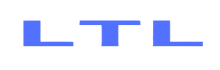Trong bài này mình hướng dẫn Cách tạo
Database và UsertrongPhpmyadmintrên Xampp hỗ trợ các bạn trong việc lưu trữ và xử lý dữ liệu trong việc thao tác trong phpmyadmin, và tạo trang website trên nền tảng WordPress.
Cách tạo Database và User trong Phpmyadmin
Để tạo Database và User các bạn sử dụng tool là Xampp với máy chủ là Apache trên Localhost.Mình có để bài viết hướng dẫn các bạn Cách cài đặt Xampp trên Window các bạn cài đặt xong tiếp tục tạo Database và User accounts để chạy trang website trên Localhost nha.
Mình có để link download Xampp
Khởi động Xampp
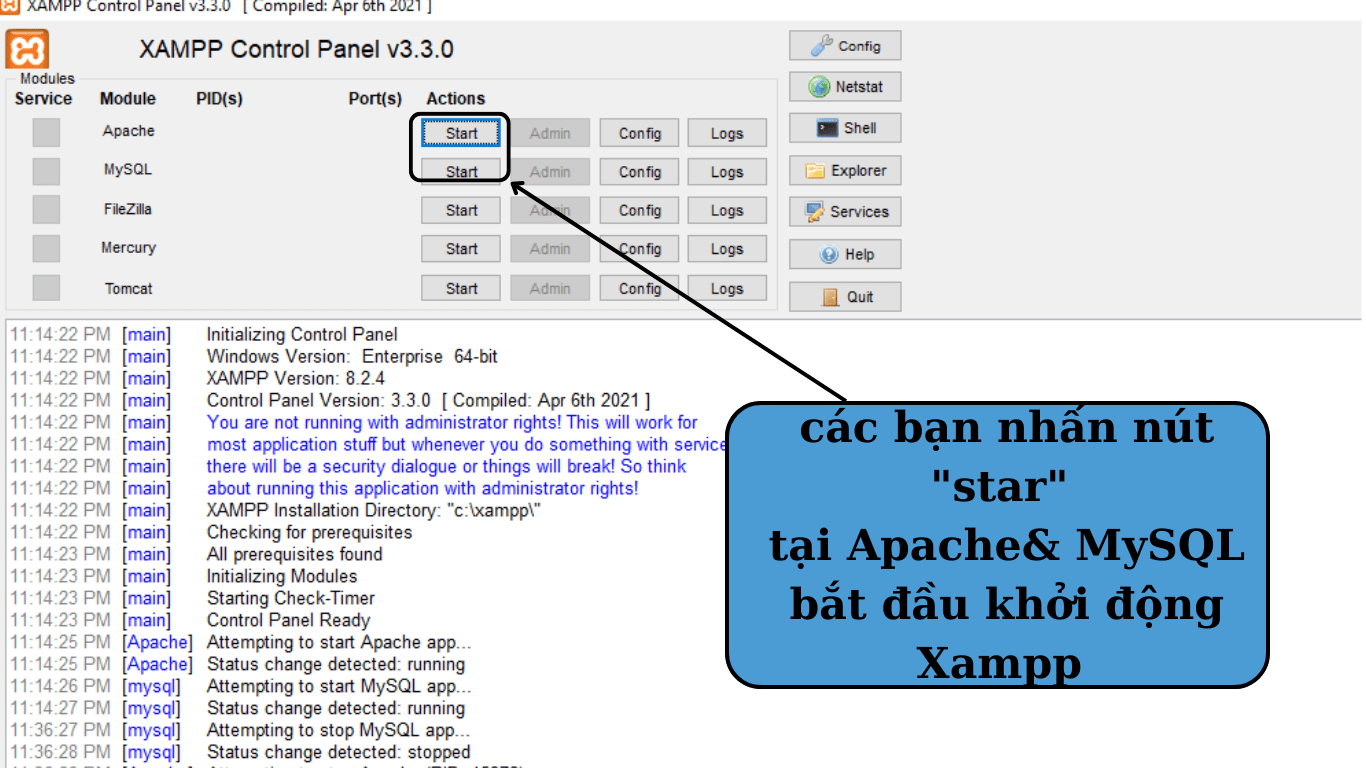
XamppSau khi khởi động Xampp các bạn quay lại trình duyệt Google và gõ đường dẫn này http://localhost/phpmyadmin/ Sau đó trình duyệt sẽ xuất hiện lên màn hình:
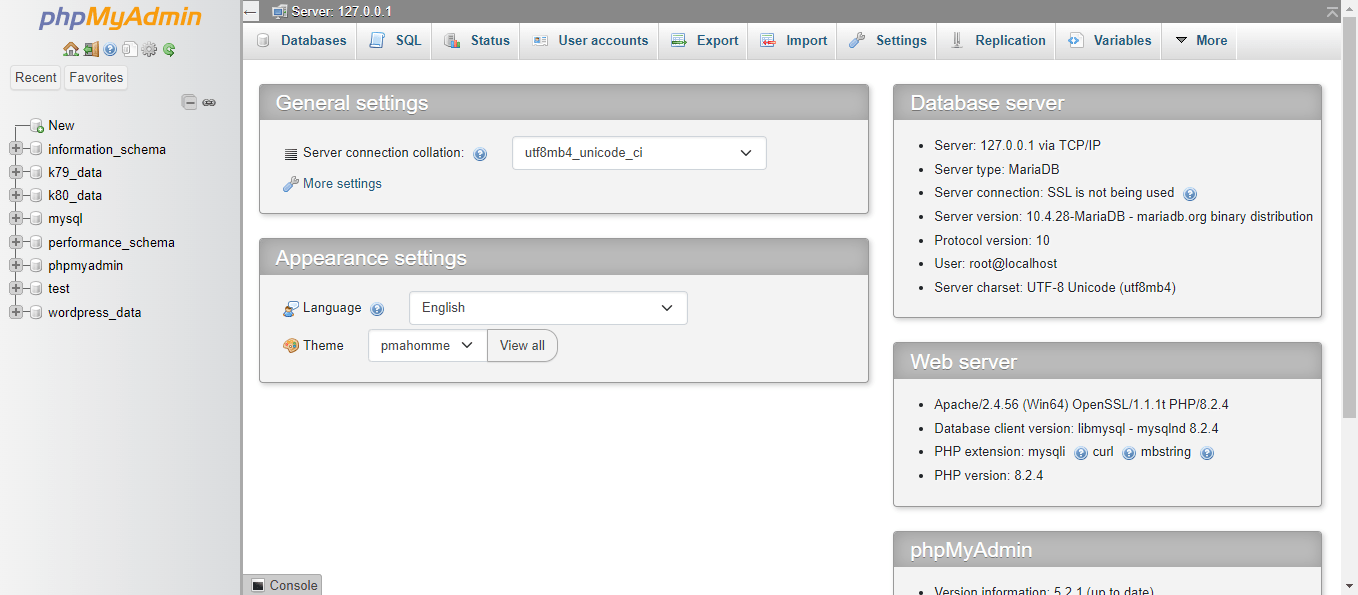
PhpmyadminTạo Database trong Phpmyadmin
Các bạn tạo Database và nhấn vào Creat Database để tạo Database như hình bên dưới :
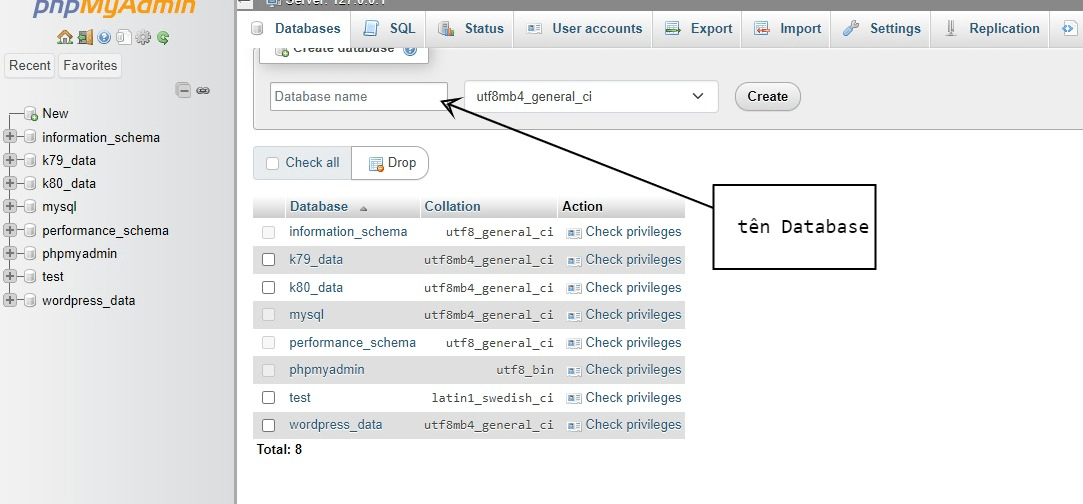
Lưu ý: -Bạn nên đặt tên Database có đuôi "_data" cho dễ nhớ. -Các nhớ bạn chọn phương thưc là utf8mb4_general_ci.Tạo User trong Phpmyadmin
Sau khi tạo Database bây giờ các bạn tạo User các bạn quay lại vào home chọn User Accounts để tạo User xuất hiện màn hình như dưới đây :
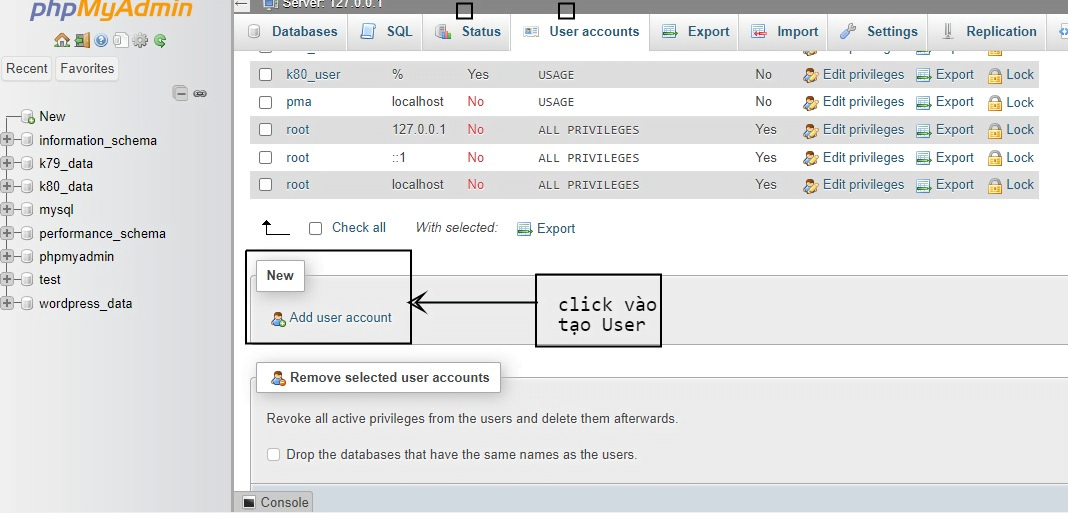
User Account trong PhpmyadminCác bạn chọn vào New User vào như hình các bạn tiếp theo tạo User và Password cho UserAccount
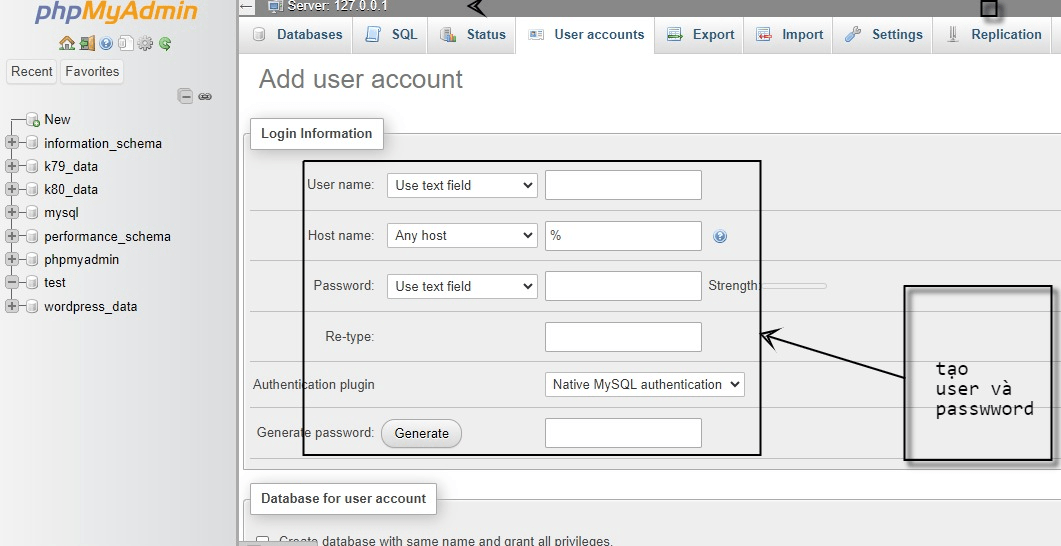
User và Password.Cũng giống như tạo Database các bạn tạo User có đuôi _user để dễ phân biệt giữa Database và User
Sau khi tạo xong các bạn chọn Go để hoàn tất việc tạo User .
Thêm User vào Database
Sau khi các bạn tạo User và Database tiếp theo các bạn thêm User vào Database mà các bạn vừa tạo
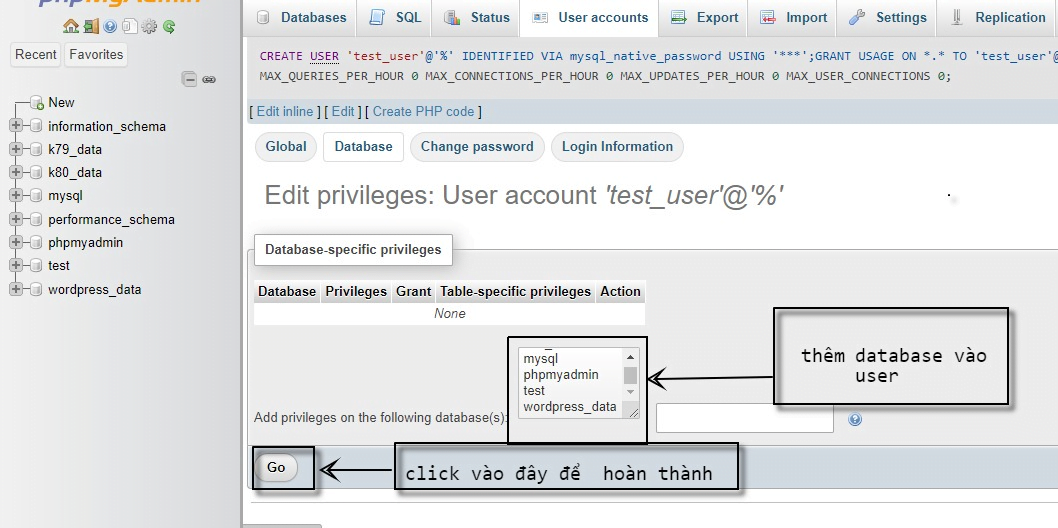
User vào DatabaseCác bạn chọn Database cần thêm vào sau đó ấn Go để thêm Database vào User . Sau khi thêm Database vào User các bạn nhớ phân quyền cho User mình chọn Check All thêm tất cả các quyền User .
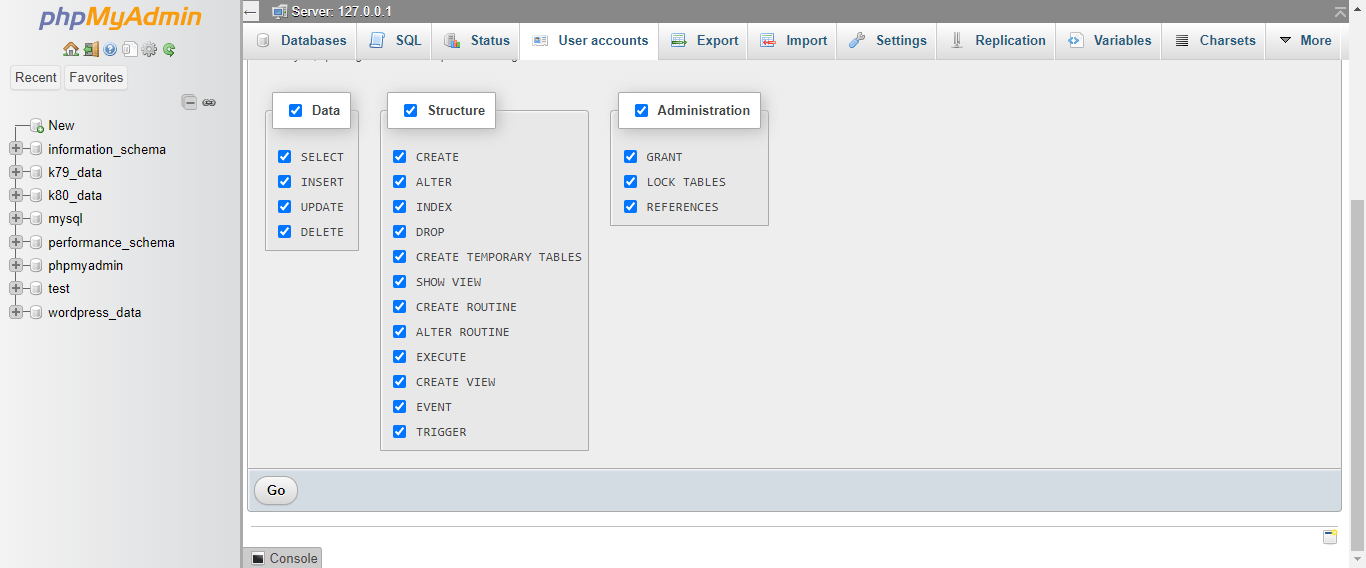
Như vậy là các bạn đã thêm User Vào Database ,sau đó các bạn quay lại và khởi động lại Xampp để chạy để chạy trang WordPress sẽ tự động tạo trong Database trong File wp_ config.php các bạn có kiểm tra để xem Database và User đã được thêm vào đúng chưa. Các bạn tham khảo bài Cách tạo tên miền ảo Localhost trên Xampp trong bài này mình có hướng dẫn cài đặt miền ảo để chạy trang website trên Localhost .
Kết lại
Như vậy mình vừa hướng dẫn các bạn cách tạo
DatabasevàUsertrongPhpmyadmintrênXamppnếu trong quá trình tạo không chạy hay có lỗi trongPhpmyadmincác bạn để lại dưới phần bình luận mình sẽ hỗ trợ các bạn tạo nha .